如何提取excel中的一段数字、文字、符号
提取excel中的一段数字、文字、符号方法

一、单元格A1中有如下内容:要提取出数字经测试下列公式好用提取Excel单元格中连续的数字的函数公式是:=LOOKUP(9E+307,--MID(A1,MIN(FIND({1,2,3,4,5,6,7,8,9,0},A1&1234567890)),ROW($1:$8)))或者=LOOKUP(9E+307,--MID(H2,MIN(FIND({0;1;2;3;4;5;6;7;8;9},H2&1234567890)),ROW(INDIRECT("1:"&LEN(H2)))))解释一下这个公式FIND函数——查询文本所在位置FIND(find_text,within_text,[start_num])FIND(需查找的文本,包含查找文本的单元格,开始查找单元格的字符位置(可选))此处FIND函数是搜索{1,2,3,4,5,6,7,8,9,0}数字在“A1&1234567890”中所在的位置;A1&1234567890的目的是在用FIND函数查询时,不出现错误值,使之后的MIN函数可以正常运行。
即FIND({1,2,3,4,5,6,7,8,9,0},“小王联系电话58670098负责财务1234567890”)选取划黑后按F9,得出的位置为:{19,20,21,22,7,9,10,8,13,11}MIN函数——返回列表中的最小值MIN(number1,number2,……)MIN(数字1,数字2,……)将FIND所得结果{19,20,21,22,7,9,10,8,13,11}带入MIN函数,最小值所得为7,正是第一个数值出现的位置;也正是之前FIND函数中使用A1&1234567890的原因。
MID函数——返回文本字符串从指定位置开始特定数目的字符,即提取某段字符。
MID(text,start_num,num_chars)MID(被提取的文本或单元格,开始提取的字符位置,提取的字符个数)将上述MIN函数所得带入MID(A1,7,ROW($1:$8);ROW($1:$8)使用row函数不是用来计算行,而是借用其作为常量。
Excel字符串中提取数据,学会这3个方法,告别加班薪资倍增!
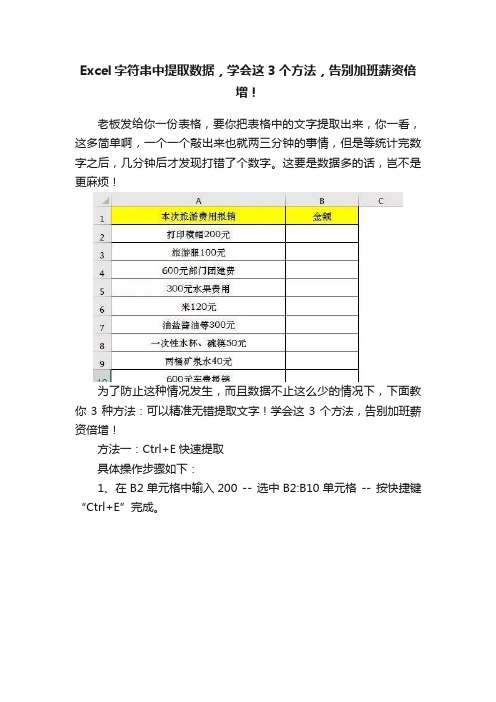
Excel字符串中提取数据,学会这3个方法,告别加班薪资倍增!老板发给你一份表格,要你把表格中的文字提取出来,你一看,这多简单啊,一个一个敲出来也就两三分钟的事情,但是等统计完数字之后,几分钟后才发现打错了个数字。
这要是数据多的话,岂不是更麻烦!为了防止这种情况发生,而且数据不止这么少的情况下,下面教你3种方法:可以精准无错提取文字!学会这3个方法,告别加班薪资倍增!方法一:Ctrl+E快速提取具体操作步骤如下:1、在B2单元格中输入200 -- 选中B2:B10单元格-- 按快捷键“Ctrl+E”完成。
2、动图演示如下。
方法二:借用Word来完成具体操作步骤如下:1、在Excel中选中A2:A10单元格并复制 -- 打开Word并粘贴。
2、按快捷键“Ctrl+H”打开“查找和替换”对话框-- 在“查找内容”后面的输入框中输入“[!-0-9]”-- “替换为”为空 -- 点击“更多”按钮-- 将“使用通配符”前面的复选框勾选上 -- 点击“全部替换”按钮。
3、将替换完成后的数据复制并粘贴到Excel表格相应的位置即可。
4、完整的动图演示如下。
方法三、使用SEARCHB函数和MIDB函数具体操作步骤如下:1、选中B2:B10单元格-- 在编辑栏中输入公式“=-LOOKUP(,-MIDB(A2,SEARCHB('?',A2),ROW($1:$30)))”-- 按快捷键“Ctrl+Enter”即可。
公式解读:MIDB函数:根据您指定的字节数,返回文本字符串中从指定位置开始的特定数目的字符。
SEARCHB函数:返回一个指定字符或文本字符串在字符串中第一次出现的位置,从左到右查找,忽略大小写。
SEARCHB('?',A2):?是一个单字节,找到A2单元格中单字节第一次出现的位置,即数字第一次出现的位置!汉字、中文标点符号为2个字节。
数字为1个字节。
2、完整的动图演示如下。
著作权归作者所有。
excel 提取字母+数字的数字 公式

在Excel中,提取字母和数字的公式是非常常见的需求。
它可以帮助我们从混合的单元格中提取出我们需要的数据,例如提取出数字、提取出字母等。
在Excel中,有很多种方式可以实现这个功能,我们可以通过使用函数、公式、宏等方法来实现。
下面将详细介绍如何在Excel中提取字母和数字的公式。
1. 使用 MID 函数提取字母和数字MID 函数可以从文本字符串的任意位置开始,返回指定长度的字符。
如果我们知道需要提取的字符在文本中的位置,可以使用 MID 函数来提取。
具体公式为:```=MID(文本, 起始位置, 长度)```其中,文本是要提取的文本字符串,起始位置是要提取的起始位置,长度是要提取的字符的长度。
如果我们想要从单元格A1中提取第2到第5个字符,我们可以使用以下公式:```=MID(A1, 2, 4)```2. 使用 LEFT 和 RIGHT 函数提取字母和数字除了使用MID函数,我们还可以使用LEFT和RIGHT函数来提取文本字符串的前几个字符或者后几个字符。
具体公式为:LEFT函数:```=LEFT(文本, 长度)```RIGHT函数:```=RIGHT(文本, 长度)```如果我们想要从单元格A1中提取前5个字符,我们可以使用以下公式:```=LEFT(A1, 5)3. 使用 SUBSTITUTE 函数去除非数字字符在提取字母和数字的过程中,有时候单元格中会夹杂一些非数字字符,对于这些非数字字符,我们可以使用SUBSTITUTE函数将其替换为空,从而得到纯数字的结果。
具体公式为:```=SUBSTITUTE(文本, 要替换的字符, 替换为空的字符)```如果我们想要将单元格A1中的非数字字符都替换为空,我们可以使用以下公式:```=SUBSTITUTE(A1, "非数字字符", "")```通过以上三种常见的方法,我们可以在Excel中轻松提取字母和数字的公式。
Excel 公式:从文本中提取数字
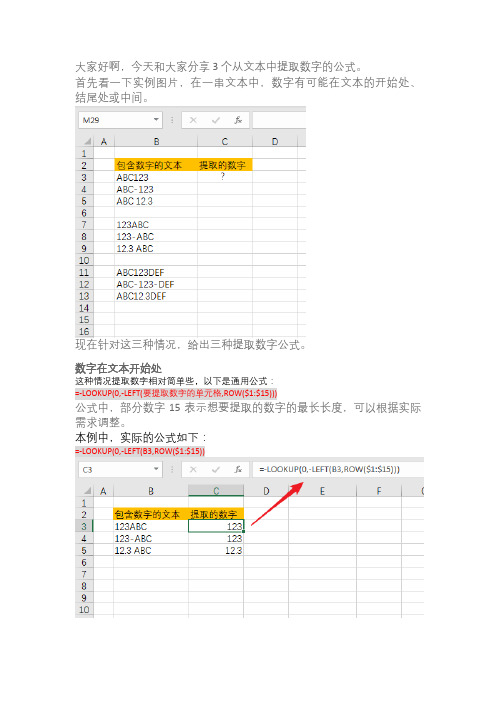
大家好啊,今天和大家分享 3 个从文本中提取数字的公式。
首先看一下实例图片,在一串文本中,数字有可能在文本的开始处、结尾处或中间。
现在针对这三种情况,给出三种提取数字公式。
数字在文本开始处这种情况提取数字相对简单些,以下是通用公式:=-LOOKUP(0,-LEFT(要提取数字的单元格,ROW($1:$15)))公式中,部分数字 15 表示想要提取的数字的最长长度,可以根据实际需求调整。
本例中,实际的公式如下:=-LOOKUP(0,-LEFT(B3,ROW($1:$15))数字在文本结尾处类似上一公式,这种情况的通用公式:=-LOOKUP(0,-RIGHT(要提取数字的单元格,ROW($1:$15)))公式中,部分数字 15 表示想要提取的数字的最长长度,可以根据实际需求调整。
本例中,实际的公式如下:=-LOOKUP(0,-RIGHT(B3,ROW($1:$15)))数字在文本中间这种情况相对复杂些,但是思路是一致的,以下是通用公式:=-LOOKUP(1,-RIGHT(LEFT(要提取数字的单元格,LOOKUP(10,--MID(要提取数字的单元格,ROW($1:$20),1),ROW($1:$18))),ROW($1:$20)))公式中,部分数字 20 表示想要提取的数字的单元格长度,可以根据实际需求调整。
本例中,实际的公式如下:=-LOOKUP(1,-RIGHT(LEFT(B3,LOOKUP(10,--MID(B3,ROW($1:$20),1),ROW($1:$20))),ROW($1:$20)))通用公式大家可能已经思考了,第三个公式适用于前两种情况吗?答案是“肯定适用!”。
开始和结尾都是特殊的中间情况。
但是如果明确数字在开始处或结尾处,使用对应的公式会更简洁一些。
excle中提出字母和符号之间的数值

在Excel中,我们经常需要对字母和符号之间的数值进行计算或者比较。
这样的操作在日常工作中尤为常见,比如在处理财务数据时,我们需要将字母和符号转化为相应的数值来进行计算或者分析。
本文将介绍在Excel中如何提取字母和符号之间的数值,并对其进行适当的操作。
一、使用MID函数提取字符串中的数值MID函数是Excel中一个非常实用的函数,它可以用来提取字符串中指定位置的字符。
我们可以利用MID函数提取字母和符号之间的数值。
假设我们有一个字符串“AB123CD”,我们需要提取其中的数字“123”,可以使用如下公式:=MID(A1,3,LEN(A1)-4)其中A1是包含字符串“AB123CD”的单元格,3是起始位置,LEN(A1)-4是截取的长度,这样就可以得到“123”这个数值。
如果字符串中的位置是固定的,我们也可以直接指定起始位置和长度来提取数值。
二、使用LEFT和RIGHT函数提取固定长度的数值除了MID函数,我们还可以使用LEFT函数和RIGHT函数来提取字符串中固定长度的数值。
假设我们有一个字符串“AB123CD”,我们需要提取其中的数字“123”,可以使用如下公式:=RIGHT(LEFT(A1,5),3)其中LEFT(A1,5)是提取从第1个字符到第5个字符的子字符串,再通过RIGHT函数提取这个子字符串的最后3个字符,就可以得到数字“123”。
三、利用文本函数处理字母和符号除了MID、LEFT和RIGHT函数外,Excel还提供了一些文本函数可以帮助我们处理字母和符号。
我们可以使用SUBSTITUTE函数来替换字符串中的字母和符号,将其转化为数字。
我们也可以使用FIND函数来查找指定字符在字符串中的位置,进而提取所需的数值。
四、注意事项在提取字母和符号之间的数值时,需要注意字符串的格式和长度。
如果字符串的格式不固定,或者长度不固定,那么需要根据具体情况来选择合适的方法。
另外,在提取数值之后,还需要对其进行适当的格式化和处理,确保得到的结果是准确的。
excel中单元格123456提取部分数字

Excel是一款功能强大的电子表格软件,广泛应用于各种数据处理和分析工作中。
在Excel中,单元格中可能会包含各种各样的数据,包括数字、文本、日期等等。
有时候我们需要从单元格中提取部分数字,以便进行进一步的计算或分析。
下面将介绍几种常见的方法,来实现这一目标。
1. 使用LEFT、RIGHT和MID函数在Excel中,LEFT函数可以从一个文本字符串的左侧提取指定长度的字符,RIGHT函数可以从右侧提取字符,MID函数可以从中间位置提取字符。
我们可以结合使用这三个函数,来提取单元格中的部分数字。
如果我们想要提取A1单元格中的前三位数字,可以使用如下公式:=LEFT(A1,3)2. 使用FIND函数FIND函数可以在一个文本字符串中查找指定子串的位置。
结合FIND函数和MID函数,我们可以实现从任意位置开始提取指定长度的数字。
如果我们想要从A1单元格中第二个数字开始提取4位数字,可以使用如下公式:=MID(A1,FIND("数字",A1)+1,4)3. 使用正则表达式如果要处理的数据比较复杂,包含多种格式的数字,可以使用正则表达式来进行提取。
在Excel中,可以使用VBA编程,结合正则表达式来实现这一目标。
具体的方法可以参考Excel VBA的相关文档和教程。
4. 使用文本分隔函数如果单元格中的数据是以特定的分隔符分隔的,比如逗号、空格等,我们可以使用文本分隔函数来将数据分割成多个部分,然后再提取其中的数字部分。
如果A1单元格中的数据是以逗号分隔的,可以使用如下公式来提取第二个部分中的数字:=TRIM(MID(SUBSTITUTE(A1,",",REPT(" ",255)),255,255))5. 使用Power QueryPower Query是Excel中的一个强大的数据处理工具,可以进行各种复杂的数据转换和处理操作。
我们可以使用Power Query来从单元格中提取部分数字,具体的方法可以参考Power Query的相关文档和教程。
excel单元格里的所有数字提取
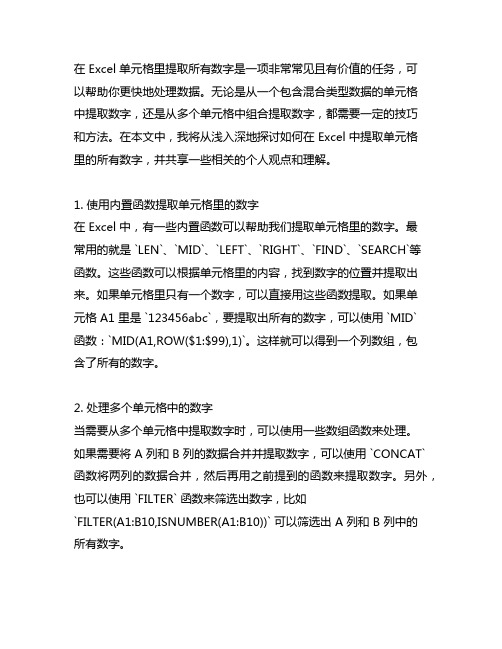
在 Excel 单元格里提取所有数字是一项非常常见且有价值的任务,可以帮助你更快地处理数据。
无论是从一个包含混合类型数据的单元格中提取数字,还是从多个单元格中组合提取数字,都需要一定的技巧和方法。
在本文中,我将从浅入深地探讨如何在 Excel 中提取单元格里的所有数字,并共享一些相关的个人观点和理解。
1. 使用内置函数提取单元格里的数字在 Excel 中,有一些内置函数可以帮助我们提取单元格里的数字。
最常用的就是 `LEN`、`MID`、`LEFT`、`RIGHT`、`FIND`、`SEARCH`等函数。
这些函数可以根据单元格里的内容,找到数字的位置并提取出来。
如果单元格里只有一个数字,可以直接用这些函数提取。
如果单元格 A1 里是 `123456abc`,要提取出所有的数字,可以使用 `MID`函数:`MID(A1,ROW($1:$99),1)`。
这样就可以得到一个列数组,包含了所有的数字。
2. 处理多个单元格中的数字当需要从多个单元格中提取数字时,可以使用一些数组函数来处理。
如果需要将 A 列和 B 列的数据合并并提取数字,可以使用 `CONCAT` 函数将两列的数据合并,然后再用之前提到的函数来提取数字。
另外,也可以使用 `FILTER` 函数来筛选出数字,比如`FILTER(A1:B10,ISNUMBER(A1:B10))` 可以筛选出 A 列和 B 列中的所有数字。
3. 使用宏进行自动提取如果需要经常提取单元格里的数字,可以用宏来自动化这个过程。
通过录制宏的方式,可以将提取数字的一系列操作录制成一个宏,以后只需要运行宏就可以完成提取数字的过程。
这样可以极大地提高工作效率。
总结回顾通过本文的介绍,我们了解了在 Excel 中提取单元格里的所有数字的方法,包括使用内置函数、处理多个单元格中的数字以及使用宏进行自动提取。
这些方法可以帮助我们更快地处理数据,提高工作效率。
个人观点和理解作为一名从业多年的数据分析师,我深切理解在 Excel 中提取数字的重要性。
四种excel提取数字的方法
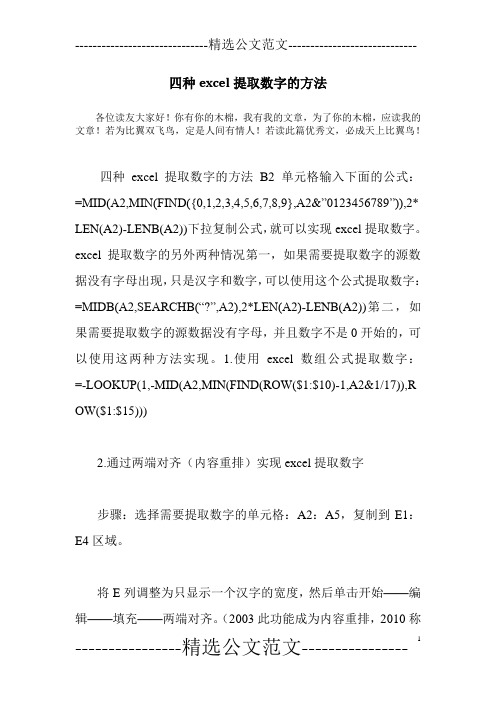
四种excel提取数字的方法各位读友大家好!你有你的木棉,我有我的文章,为了你的木棉,应读我的文章!若为比翼双飞鸟,定是人间有情人!若读此篇优秀文,必成天上比翼鸟!四种excel提取数字的方法B2单元格输入下面的公式:=MID(A2,MIN(FIND({0,1,2,3,4,5,6,7,8,9},A2&”0123456789”)),2* LEN(A2)-LENB(A2))下拉复制公式,就可以实现excel提取数字。
excel提取数字的另外两种情况第一,如果需要提取数字的源数据没有字母出现,只是汉字和数字,可以使用这个公式提取数字:=MIDB(A2,SEARCHB(“?”,A2),2*LEN(A2)-LENB(A2))第二,如果需要提取数字的源数据没有字母,并且数字不是0开始的,可以使用这两种方法实现。
1.使用excel数组公式提取数字:=-LOOKUP(1,-MID(A2,MIN(FIND(ROW($1:$10)-1,A2&1/17)),R OW($1:$15)))2.通过两端对齐(内容重排)实现excel提取数字步骤:选择需要提取数字的单元格:A2:A5,复制到E1:E4区域。
将E列调整为只显示一个汉字的宽度,然后单击开始——编辑——填充——两端对齐。
(2003此功能成为内容重排,2010称为两端对齐)。
选择第一个数字开始到最后一个单元格,将文本型数值转换为数字。
单击E1单元格,数据——筛选,筛选大于0,这样就将数字筛选提取出来了。
然后将提取出来的数字复制到目标单元格区域就完成了excel提取数字。
各位读友大家好!你有你的木棉,我有我的文章,为了你的木棉,应读我的文章!若为比翼双飞鸟,定是人间有情人!若读此篇优秀文,必成天上比翼鸟!。
如何提取excel中的一段数字、文字、符号

一、单元格A1中有如下内容:要提取出数字提取Exce l单元格中连续的数字的函数公式是:=LOOKU P(9E+307,--MID(A1,MIN(FI ND({1,2,3,4,5,6,7,8,9,0},A1&1234567890)),ROW ($1:$8)))或者=LOOKU P(9E+307,--MID(H2,MIN(FI ND({0;1;2;3;4;5;6;7;8;9},H2&1234567890)),ROW(I ND IRECT("1:"&LEN(H2)))))解释一下这个公式FIND函数——查询文本所在位置FIND(find_tex t,within_text,[s tart_num])FIND(需查找的文本,包含查找文本的单元格,开始查找单元格的字符位置(可选))此处FI ND函数是搜索{1,2,3,4,5,6,7,8,9,0}数字在“A1&1234567890”中所在的位置;A1&1234567890的目的是在用FIND函数查询时,不出现错误值,使之后的MI N函数可以正常运行。
即FIND({1,2,3,4,5,6,7,8,9,0},“小王联系电话58670098负责财务1234567890”)选取划黑后按F9,得出的位置为:{19,20,21,22,7,9,10,8,13,11}MIN函数——返回列表中的最小值MIN(n umber1,n umber2,……)MIN(数字1,数字2,……)将FIND所得结果{19,20,21,22,7,9,10,8,13,11}带入MIN函数,最小值所得为7,正是第一个数值出现的位置;也正是之前FIND函数中使用A1&1234567890的原因。
利用通配符将Excel中英文字母、中文、数字提取出来

利⽤通配符将Excel中英⽂字母、中⽂、数字提取出来
混乱数据中包含了中⽂、数据、⼤⼩写英⽂字母这些内容,我们如何单独分离获取呢?之前易
⽼师有讲过【ExcelVBA在混合数据单元格中快速提取英⽂、数字、中⽂】⽅法,主要是利⽤
VBA来快速获取。
今天,易⽼师再来给⼤家分享⼀篇技巧,我们利⽤通配符也可以单独分离获
取。
不同的⽅法,结果相同。
有的同学可能就会说了,可以利⽤快速填充来搞定,这⾥我要告诉⼤家的是快速填充功能还不
是很完善,对于部分数据⽆法做到百分百准确获取。
01 获取数据
我们先将Excel中的数据复制到Word中来,然后使⽤快捷键【Ctrl + H】打开查找替换,然后勾
选通配符。
查找:[!0-9]
替换:空
说明:通配符,我之前的⽂章都有讲过哦。
在通配符中感叹号[!]代表“否”或“⾮”,所以,我们查
找的内容是⾮0到9这些字符。
02 获取⼤⼩写英⽂字母
查找:[!a-zA-Z]
替换:空
说明:[a-z]是包含了所有的⼩写字母,[A-Z]是包含了所有的⼤写字母,[a-zA-Z]包含了所有⼩写
和⼤写字母。
再加上⼀个感叹号!就是⾮。
03 获取中⽂
查找:[!⼀-龥] 或者 [!⼀-﨩]
替换:空
说明:[!⼀-龥] 或者 [!⼀-﨩],是什么意思呢,都是包含了所有的中⽂,属于2.0和3.0字符集⾥⾯
的顺序,你可以理解为数字中的从0到9,或者字母中的a到z就⾏了,也就是包含了所有的中⽂
汉字。
单元格字符串中某几个字符的提取
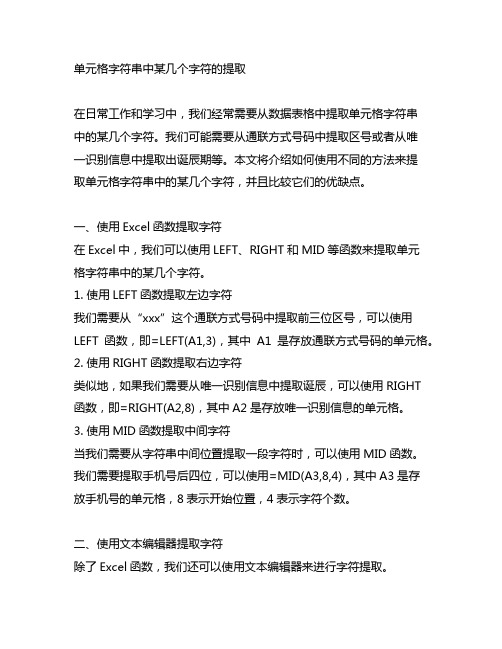
单元格字符串中某几个字符的提取在日常工作和学习中,我们经常需要从数据表格中提取单元格字符串中的某几个字符。
我们可能需要从通联方式号码中提取区号或者从唯一识别信息中提取出诞辰期等。
本文将介绍如何使用不同的方法来提取单元格字符串中的某几个字符,并且比较它们的优缺点。
一、使用Excel函数提取字符在Excel中,我们可以使用LEFT、RIGHT和MID等函数来提取单元格字符串中的某几个字符。
1. 使用LEFT函数提取左边字符我们需要从“xxx”这个通联方式号码中提取前三位区号,可以使用LEFT函数,即=LEFT(A1,3),其中A1是存放通联方式号码的单元格。
2. 使用RIGHT函数提取右边字符类似地,如果我们需要从唯一识别信息中提取诞辰,可以使用RIGHT函数,即=RIGHT(A2,8),其中A2是存放唯一识别信息的单元格。
3. 使用MID函数提取中间字符当我们需要从字符串中间位置提取一段字符时,可以使用MID函数。
我们需要提取手机号后四位,可以使用=MID(A3,8,4),其中A3是存放手机号的单元格,8表示开始位置,4表示字符个数。
二、使用文本编辑器提取字符除了Excel函数,我们还可以使用文本编辑器来进行字符提取。
1. 使用查找功能在文本编辑器中,我们可以使用查找功能找到指定位置的字符并进行复制。
我们可以通过查找“-”来定位通联方式号码中区号的位置,然后复制出来。
2. 使用正则表达式如果需要提取的字符具有一定的规律,可以使用正则表达式进行匹配。
唯一识别信息中的诞辰部分通常是8位数字,我们可以使用\d{8}的正则表达式来匹配并提取。
三、使用编程语言提取字符对于复杂的字符提取需求,我们可以使用编程语言来实现。
1. 使用Python在Python中,我们可以使用字符串切片的方式来提取指定位置的字符。
我们可以使用phone[0:3]来提取通联方式号码的区号部分。
2. 使用Java在Java中,我们可以使用String的subString方法来进行字符提取操作。
excel表格中提取数字
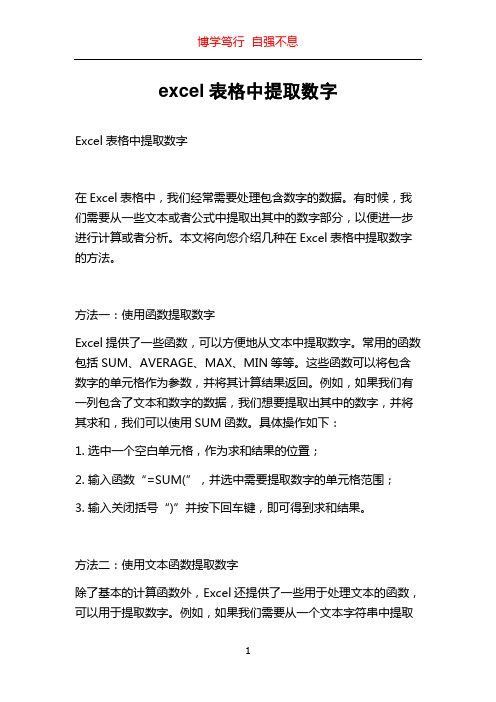
excel表格中提取数字
Excel表格中提取数字
在Excel表格中,我们经常需要处理包含数字的数据。
有时候,我们需要从一些文本或者公式中提取出其中的数字部分,以便进一步进行计算或者分析。
本文将向您介绍几种在Excel表格中提取数字的方法。
方法一:使用函数提取数字
Excel提供了一些函数,可以方便地从文本中提取数字。
常用的函数包括SUM、AVERAGE、MAX、MIN等等。
这些函数可以将包含数字的单元格作为参数,并将其计算结果返回。
例如,如果我们有一列包含了文本和数字的数据,我们想要提取出其中的数字,并将其求和,我们可以使用SUM函数。
具体操作如下:
1. 选中一个空白单元格,作为求和结果的位置;
2. 输入函数“=SUM(”,并选中需要提取数字的单元格范围;
3. 输入关闭括号“)”并按下回车键,即可得到求和结果。
方法二:使用文本函数提取数字
除了基本的计算函数外,Excel还提供了一些用于处理文本的函数,可以用于提取数字。
例如,如果我们需要从一个文本字符串中提取
1
出数字部分,可以使用FIND、LEFT、RIGHT等函数结合使用。
具体操作如下:
1. 假设我们有一个包含文本和数字的单元格A1,我们想要提取其中的数字部分;
2. 输入函数“=FIND(”\
2。
Excel单元格中既有文字又有数字,怎样快速提取其中的数字?

Excel单元格中既有⽂字⼜有数字,怎样快速提取其中的数字?谢邀,我是Excel⼤全,头条号原创作者。
Excel单元格中既有⽂字⼜有数字,怎样快
速提取其中的数字?
这也是⼀个职场中很常见的问题了,从外部导⼊的数据在Excel常常都是⼀列内容,既有⽂字,
⼜有数字,这⾥我就分享⼏个快速分离⽂字和数字的⽅法:
快速填充法;
函数法;
数据分列法;
内容重排+分列+定位法;
01 快速填充,这是13版本以上才有的新功
能,很好很强⼤
操作步骤:
⼿⼯拆分⾸⾏数据;
向下填充,填充选项中选择快速填充,快速填充功能的快捷键是+E
注意哦,只有13版本以上才⾏的。
动画演⽰如下:
02 函数法,分离汉字和数字信息
如果是汉字和数字的组合,那还可以根据Len函数和Lenb函数的特性来获取汉字和数字,如下
所⽰:
03 数据分列法,适合有分隔符号,如空格
等情况
如果导⼊的数据⽂字和数字间有空格或者其他分隔符号隔开,那,拆分⽂字和汉字就简单多
了,直接使⽤数据分列就能轻松搞定,如下所⽰:
04 内容重拍+分列+定位法,获取数字
这个⽅法操作稍微复杂点,如下动画演⽰:
好了,这个问题就分享到这,希望能帮到
你!
我是Excel⼤全,头条号原创作者,每⽇分享实⽤的Excel⼩技巧。
您的关注、转发、点赞、收藏、评论,都是对我莫⼤的⽀持,谢谢!。
excel 从中文数字英文中提取数字的方法

excel 从中文数字英文中提取数字的方法在日常办公中,Excel的使用是非常广泛的,尤其对于经常需要进行数据处理的人员来说,Excel更是必备的办公软件。
在Excel中,我们常常需要提取某些特定的信息,比如从中文数字或者英文中提取数字。
今天我们就来介绍一下如何使用Excel从中文数字和英文中提取数字。
一、中文数字提取1. 方法一:利用文本函数和MID函数首先,我们打开Excel,然后在单元格中输入=TEXT,然后选择要进行提取的单元格,比如A1单元格中的数字。
接着输入/和*字符,将数字转换为文本格式。
这时,我们就可以使用MID函数从文本中提取数字了。
具体步骤如下:a. 在单元格B1中输入“/”。
b. 选择A1单元格,然后点击菜单栏“插入”——“函数”。
c. 在弹出的对话框中选择MID函数,点击确定。
d. MID函数的参数分别填入开始位置(第一次提取的数字)、字符数(要提取的数字个数)和第二个参数(将A1单元格中的数字转换为文本)。
e. 点击确定后,就可以看到从中文数字中提取的数字了。
需要注意的是,这种方法只适用于一次提取一位或两位的数字。
如果要提取三位以上的数字,需要重复上述步骤。
同时,这种方法无法识别中文字符前面的数字单位。
2. 方法二:利用Excel内置公式除了上述手动提取的方法外,Excel还提供了一些内置的公式和方法,可以帮助我们更快速地提取中文数字中的数字。
首先在菜单栏中选择“数据”——“数据工具”——“文本提取”,然后选择需要进行提取的单元格区域。
接着在弹出的对话框中,将“开始字符”设置为“0”(或需要的数字单位),这样Excel就会自动识别出相应的数字并进行提取。
完成后点击确定即可。
这种方法对于提取多个单元格的数据非常方便,只需要复制这个公式到相应的单元格即可。
二、英文提取英文的提取相对来说要简单很多,我们可以直接使用MID函数来提取英文中的数字。
只需要在函数参数中将“开始位置”设置为第一个数字的位置即可。
如何提取excel中的一段数字、文字、符号

提取Excel单元格中连续的数字的函数公式是:=LOOKUP(9E+307,--MID(A1,MIN(FIND({1,2,3,4,5,6,7,8,9,0},A1&90)),ROW($1:$8)))或者=LOOKUP(9E+307,--MID(H2,MIN(FIND({0;1;2;3;4;5;6;7;8;9},H2&90)),ROW(INDIRECT("1: "&LEN(H2)))))解释一下这个公式FIND函数——查询文本所在位置FIND(find_text,within_text,[start_num])FIND(需查找的文本,包含查找文本的单元格,开始查找单元格的字符位置(可选))此处FIND函数是搜索{1,2,3,4,5,6,7,8,9,0}数字在“A1&90”中所在的位置;A1&90的目的是在用FIND函数查询时,不出现错误值,使之后的MIN函数可以正常运行。
即FIND({1,2,3,4,5,6,7,8,9,0},“小王联系电话负责财务90”)选取划黑后按F9,得出的位置为:{19,20,21,22,7,9,10,8,13,11}MIN函数——返回列表中的最小值MIN(number1,number2,……)MIN(数字1,数字2,……)将FIND所得结果{19,20,21,22,7,9,10,8,13,11}带入MIN函数,最小值所得为7,正是第一个数值出现的位置;也正是之前FIND函数中使用A1&90的原因。
MID函数——返回文本字符串从指定位置开始特定数目的字符,即提取某段字符。
MID(text,start_num,num_chars)MID(被提取的文本或单元格,开始提取的字符位置,提取的字符个数)将上述MIN函数所得带入MID(A1,7,ROW($1:$8);ROW($1:$8)使用row函数不是用来计算行,而是借用其作为常量。
从单元格中提取单元格的所有数字
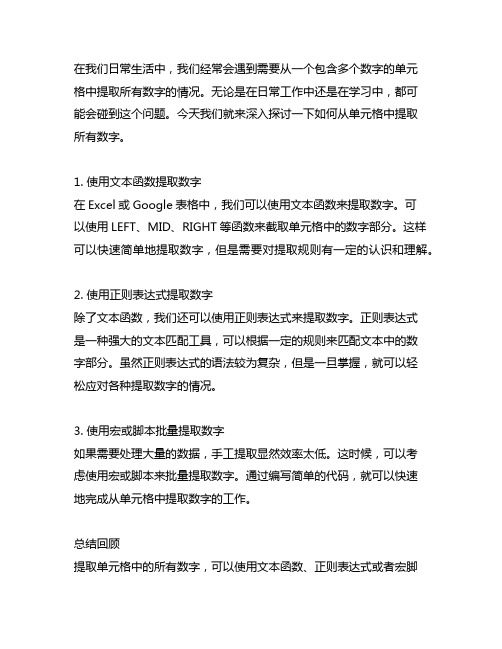
在我们日常生活中,我们经常会遇到需要从一个包含多个数字的单元格中提取所有数字的情况。
无论是在日常工作中还是在学习中,都可能会碰到这个问题。
今天我们就来深入探讨一下如何从单元格中提取所有数字。
1. 使用文本函数提取数字在Excel或Google表格中,我们可以使用文本函数来提取数字。
可以使用LEFT、MID、RIGHT等函数来截取单元格中的数字部分。
这样可以快速简单地提取数字,但是需要对提取规则有一定的认识和理解。
2. 使用正则表达式提取数字除了文本函数,我们还可以使用正则表达式来提取数字。
正则表达式是一种强大的文本匹配工具,可以根据一定的规则来匹配文本中的数字部分。
虽然正则表达式的语法较为复杂,但是一旦掌握,就可以轻松应对各种提取数字的情况。
3. 使用宏或脚本批量提取数字如果需要处理大量的数据,手工提取显然效率太低。
这时候,可以考虑使用宏或脚本来批量提取数字。
通过编写简单的代码,就可以快速地完成从单元格中提取数字的工作。
总结回顾提取单元格中的所有数字,可以使用文本函数、正则表达式或者宏脚本来实现。
每种方法都有其适用的场景和优缺点。
在实际应用中,需要结合具体情况来选择合适的方法。
在我看来,从单元格中提取所有数字是一项非常基础但又非常实用的技能。
掌握了这个技能,可以大大提高工作效率,减少重复劳动。
我建议大家多花一点时间来学习和掌握这个技能。
以上就是我对从单元格中提取所有数字的一些个人观点和理解。
希望对大家有所帮助。
(以上内容仅为示例,实际撰写的文章可能结构更加完整,内容更加丰富)单元格中提取数字的技巧是一个非常实用的技能,在我们的日常工作和学习中都可能会经常用到。
不仅如此,这个技能也可以帮助我们更好地处理数据,提高工作效率,减少重复劳动。
在接下来的内容中,我们将进一步探讨一些衍生问题和实际应用中的技巧。
我们可以更深入地了解文本函数和正则表达式的使用技巧。
在使用文本函数时,根据具体的提取规则来灵活运用LEFT、MID、RIGHT等函数来提取数字部分。
学会这4个excel函数,提取数字、文字超简单!

3.提取编号 在B4单元格输入公式:=LEFT(A4,2*LEN(A4)-LENB(A4)) 往下填充即可提取编号。 公式说明:使用LEN(A4)计算结果为7,乘以2就是14然后减去LENB(A4)得到编号的个数,再用LEFT函数进行提取。
4.提取姓名 在C4单元格输入公式;=RIGHT(A4,LENB(A4)-LEN(A4)) 往下拖拉填充。 公式说明:LENB(A4)计算结果为9,LEN(A4)计算结果为7,9-7=2 得到姓名的个数,再用RIGHT函数进行提取。
那就先来了解下这两个函数。 函数:LEN(text) 计算文本串中的字符个数。 函数:LENB(text) 计算文本串中的字节个数 (文字和中文符号按2个字节算,其他字符按一个字节算) 在B4单元格输入公式:=LEN(A4) 计算A4单元格中字符个数有7个。 在C4单元格输入公式:=LENB(A4) 计算A4单元格中字节个数有9个。数字有5个,一个文字按2个字节算,所以结果是9
上面的字符提取数都是固定的两位数所以提取起来非常简单但如果我们要提取的字符个数是不固定的怎么提取呢
学会这 4个 excel函数,提取数字、文字超简单!
嗨!我是小螃蟹 1.左边提取 在B4单元格输入公式:=LEFT(A4,2) 函数:Left(text,[num_chars]) 参数1:要提取的字符串 参数2:要提取的字符数,如果忽略则为1 主要功能:从一个文本字符串的第一个字符开始返回指定个数的字符
我是小螃蟹,如果您喜欢这篇教程,请帮忙点边提取 在C4单元格输入公式:=RIGHT(A4,2) 函数:Right(text, [num_chars]) 参数1:要提取的字符串 参数2:要提取的字符数,如果忽略则为1 主要功能:从一个文本字符串的最后一个字符开始返回指定个数的字符
如何在Excel中从多个单元格中提取特定数值

如何在Excel中从多个单元格中提取特定数值Excel是一款功能强大的电子表格软件,在数据处理和分析中使用广泛。
当我们需要从多个单元格中提取特定数值时,Excel提供了多种方法和函数来实现这一目标。
本文将为您介绍几种常用的方法,帮助您在Excel中高效地提取特定数值。
一、使用文本函数提取数值在Excel中,我们常常遇到需要从字符串中提取数字的情况。
这时,可以借助Excel中的文本函数来实现。
常用的文本函数包括LEFT、RIGHT、MID等。
1. LEFT函数:LEFT函数用于从字符串的左侧开始提取指定数量的字符。
例如,假设我们有一个包含学生分数的字符串,每个分数后面跟着单位"分",我们可以使用LEFT函数提取分数部分。
示例:假设学生的分数数据在A列中,我们在B列中使用以下公式提取分数部分:=LEFT(A1, LEN(A1)-1)这样就可以将字符串中的"分"去除,只提取分数部分。
2. RIGHT函数:RIGHT函数与LEFT函数相反,用于从字符串的右侧开始提取指定数量的字符。
例如,如果我们有一个包含电话号码的字符串,其中号码部分位于字符串的末尾,可以使用RIGHT函数提取号码。
示例:假设电话号码数据在A列中,我们在B列中使用以下公式提取号码部分:=RIGHT(A1, LEN(A1)-4)这样就可以去除字符串中的前四位字符,只提取出号码。
3. MID函数:MID函数可以从字符串的中间位置开始提取指定数目的字符。
例如,如果我们有一个包含日期和时间的字符串,需要提取其中的时间部分,可以使用MID函数。
示例:假设日期和时间数据在A列中,我们在B列中使用以下公式提取时间部分:=MID(A1, FIND(" ", A1)+1, LEN(A1)-FIND(" ", A1))这样就可以从字符串中找到空格的位置加1开始提取,提取出时间部分。
提取单元格内的数值

提取单元格内的数值
(实用版)
目录
1.介绍 Excel 表格中的单元格
2.解释如何提取单元格内的数值
3.提供几种常用的提取方法
4.总结提取单元格内数值的重要性
正文
在 Excel 表格中,单元格是表格中的最小单元,用于存储数据。
每个单元格可以包含文本、数字、日期、公式等。
提取单元格内的数值是Excel 使用者经常需要进行的操作,这有助于对数据进行分析和处理。
提取单元格内的数值有多种方法,以下是几种常用的方法:
1.手动提取:手动提取单元格内的数值是最直接的方法。
只需选中需要提取数值的单元格,然后将其复制到其他地方,如另一个单元格或文本编辑器中。
这种方法适用于数据量较小的情况。
2.使用公式:在 Excel 中,可以使用公式来提取单元格内的数值。
例如,可以使用“=A1”这样的公式来提取 A1 单元格内的数值。
这种方法适用于需要自动提取大量数据时。
3.使用函数:Excel 内置了许多函数,如 SUM、AVERAGE、MAX、MIN 等,可以帮助用户快速提取单元格内的数值。
例如,可以使用 SUM 函数来计算某个单元格区域中所有数值的和。
4.使用数据透视表:数据透视表是 Excel 中强大的数据分析工具,可以帮助用户快速提取和汇总单元格内的数值。
通过创建数据透视表,用户可以对大量数据进行快速分析,从而提取所需数值。
提取单元格内的数值对于 Excel 使用者来说非常重要,这有助于对
数据进行有效分析和处理。
Excel提取中文数字字母的实用方法
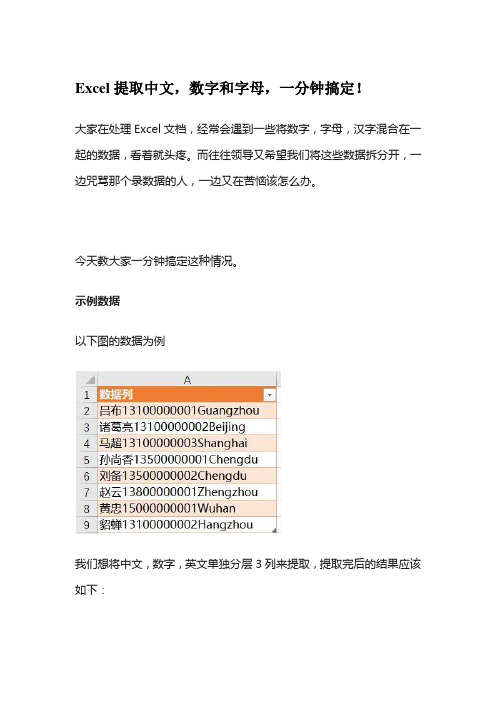
Excel提取中文,数字和字母,一分钟搞定!大家在处理Excel文档,经常会遇到一些将数字,字母,汉字混合在一起的数据,看着就头疼。
而往往领导又希望我们将这些数据拆分开,一边咒骂那个录数据的人,一边又在苦恼该怎么办。
今天教大家一分钟搞定这种情况。
示例数据以下图的数据为例我们想将中文,数字,英文单独分层3列来提取,提取完后的结果应该如下:方法一:快速填充Excel新添加的一个快速填充功能,处理这类数据简直就是神技,只要写好例子,双击拖动然后选择自动填充即可,如下图:快速填充可以在开始菜单的右侧功能选项中找到,如下图:其快捷键是【Ctrl+E】,只要选择示例单元格,同时按住Ctrl+E就可以立即向下实现快速填充的功能。
方法二:Word来帮忙我们将示例中的内容复制到Wold中,通过使用通配符依次获取到中文,数字和字母,如下图:先选中文档内容,按住【Ctrl+H】打开替换功能,依次使用三种通配符保留所需的数据类型。
因为我们是要保留相应的类型,所以将非该种类型的其他字符全部替换掉,剩下的就是我们需要的数据了。
匹配中文的通配符:[一-龥],上图中前面加了一个!,表示非中文字符的会全被匹配到替换。
匹配数字的通配符:[0-9]匹配字母的通配符:[a-zA-Z]每次将替换后剩下的数据复制到Excel的新列即可。
但在替换前一定要选中查找与替换对话框左中位置的“更多”里的“使用通配符。
方法三:自定义函数一键搞定上面的方法都不错,但是有没有更好的办法实现上面的功能呢?答案是肯定的。
我们可以直接通过VBA代码来自定义一个函数,完成上面的功能。
按住【Alt+F11】打开VBA窗口,然后点击【插入】——【模块】,在弹出的编辑窗口中输入如下代码:Function TQ(rng As Range, Optional i As String="数字")With CreateObject("vbscript.regexp")Select Case iCase"数字": .Pattern ="\d"Case"字母": .Pattern ="[a-zA-Z]"Case"汉字": .Pattern ="[\u4e00-\u9fa5]"End Select.Global=TrueSet matches = .Execute(rng.Value)For Each Match In matchesa = a & s & MatchNextTQ = IIf(Len(a) > 0, a, "")End WithEnd Function然后关闭即可在Excel中使用上面的自定义函数TQ了,具体操作如下:在b2单元格输入公式=TQ(A2,”汉字”)在c2单元格输入公式=TQ(A2,”数字”)在d2单元格输入公式=TQ(A2,”字母”)即可得到相关内容。
- 1、下载文档前请自行甄别文档内容的完整性,平台不提供额外的编辑、内容补充、找答案等附加服务。
- 2、"仅部分预览"的文档,不可在线预览部分如存在完整性等问题,可反馈申请退款(可完整预览的文档不适用该条件!)。
- 3、如文档侵犯您的权益,请联系客服反馈,我们会尽快为您处理(人工客服工作时间:9:00-18:30)。
一、单元格A1中有如下内容:要提取出数字
提取Excel单元格中连续的数字的函数公式是:
=LOOKUP(9E+307,--MID(A1,MIN(FIND({1,2,3,4,5,6,7,8,9,0},A1&1234567890)),ROW ($1:$8)))
或者
=LOOKUP(9E+307,--MID(H2,MIN(FIND({0;1;2;3;4;5;6;7;8;9},H2&1234567890)),ROW(I NDIRECT("1:"&LEN(H2)))))
解释一下这个公式
FIND函数——查询文本所在位置
FIND(find_text,within_text,[start_num])
FIND(需查找的文本,包含查找文本的单元格,开始查找单元格的字符位置(可选))
此处FIND函数是搜索{1,2,3,4,5,6,7,8,9,0}数字在“A1&1234567890”中所在的位置;
A1&1234567890的目的是在用FIND函数查询时,不出现错误值,使之后的MIN函数可以正常运行。
即FIND({1,2,3,4,5,6,7,8,9,0},“小王联系电话负责财务1234567890”)
选取划黑后按F9,得出的位置为:{19,20,21,22,7,9,10,8,13,11}
MIN函数——返回列表中的最小值
MIN(number1,number2,……)
MIN(数字1,数字2,……)
将FIND所得结果{19,20,21,22,7,9,10,8,13,11}带入MIN函数,最小值所得为7,正是第一个数值出现的位置;
也正是之前FIND函数中使用A1&1234567890的原因。
MID函数——返回文本字符串从指定位置开始特定数目的字符,即提取某段字符。
MID(text,start_num,num_chars)
MID(被提取的文本或单元格,开始提取的字符位置,提取的字符个数)
将上述MIN函数所得带入MID(A1,7,ROW($1:$8);
ROW($1:$8)使用row函数不是用来计算行,而是借用其作为常量。
当然1:8是可以修改的,只要大于数值个数就不影响结果。
--MID(……)中“--”的作用是将MID得出的结果变为数值,使其可以被LOOKUP函数查询到。
MID(……)选取划黑后按F9{"5";"58";"586";"5867";"58670";"586700";"5867009";"58670098 "}
--MID(……)选取划黑后按F9{5;58;586;5867;58670;586700;5867009;58670098}
LOOKUP函数——从返回某个查询的值(数组形式)
LOOKUP(lookup_value,array)
LOOKUP(在数组中查找的值,数组范围区域)
很重要的一点:
如果 LOOKUP 找不到 lookup_value 的值,它会使用数组中小于或等于 lookup_value 的最大值。
L OOKUP(9E+307,……)其中9E+307指的是一个不会出现的超大值,9后面有307个0, 9 E+307又可以写成9*10^307;那么此处搜索这个超大值,肯定无法找到,因此返回的内容将是小于或等于{5;58;586;5867;58670;586700;5867009;58670098}的最大值,即。
二、如果内容中除字汉子字母外只有连续的11位数字
可以用一下的公式手机号都是1开头的(find函数从第一个1字开始)
假如数据在a1
=MID(A1,FIND("1",A1),11)
或者
=MIDB(A1,SEARCHB("?",A1),11)
Search函数
实例:如果A1=学习的革命,则公式“=SEARCH("的",A1)”返回3,=SEARCHB("的",A1)返回5。
